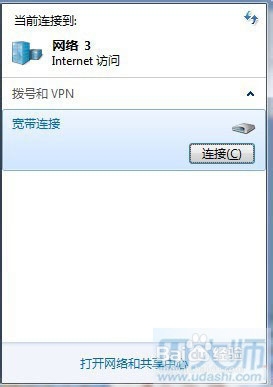1、打开win7开始菜单→运行→输入CMD 如下图
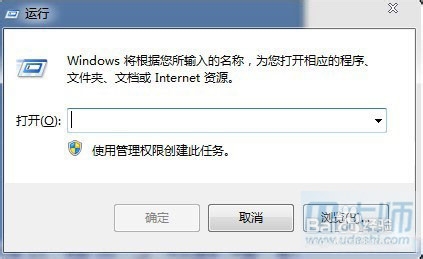

2、输入指令1.netsh wlan set hostednetworkmode=allow 承载网络模式设置为允许2.netsh wlan set hostednetworkssid=无线网络名称 key=无线网络密码。这一步是设置无线网络名称和密码,密码必须8位以上3.netsh wlan start hostednetwork 启动承载网络
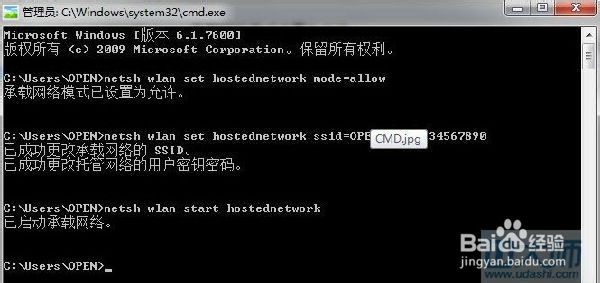
3、接下来打开网络共享中心--更改适配器设置,你会发现多了一个Microsoft Virtualwlan Miniport Adapter,对了,这个就是我们刚才虚拟出来的无线网络适配器。
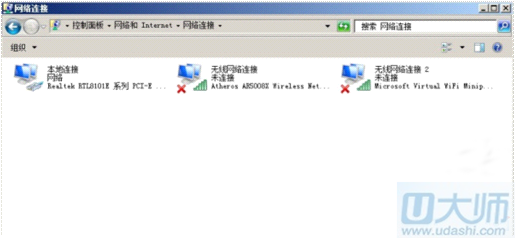
4、打开网络共享中心发现你现在连接了两个网络了,一个是你的有线网络,另外一个就是虚拟网络。
5、设置无线网络属性点击屏幕右下角宽带连接图标→选择当前连接网络的宽带连接→直接点击右键选择属性→选择共享→勾选“允许其他网络用户通过此计算机的Internet连接还连接”选项→在下拉菜单中选择刚才建立的虚拟网络→确定。